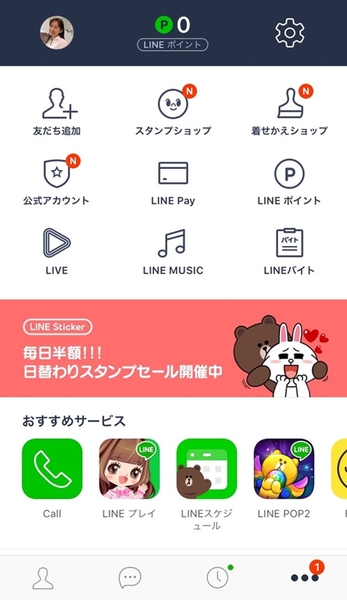LINEの基本機能を使ってみよう
早速LINEを使ってみよう。画面下部の4つのマークをタップすると各機能画面に切り替えられる。左から「友だち一覧」「トーク一覧」「タイムライン」「その他」に切り替えられる。「その他」→画面右上の歯車マーク(設定)で各種設定画面となる。
トークの見方と送り方
LINEではメッセージを「トーク」と呼ぶ。トークは一対一の他、複数人に同時に送ることもできる。トークの見方、送り方について見ていこう。
画面下部左から二つ目のふきだしマークに数字がついていたら、未読のトークが届いている印。タップすると、トーク一覧画面となる。右端に緑色の数字がついていたら、その数だけ未読のトークが届いているということ。タップして読んでみよう。
自分からトークを送る場合は、次のようにする。過去にトークのやり取りがある相手には、相手とのトーク画面を開き、画面左下の+マークをタップし、続いてキーボードマークをタップで入力できるようになる。
新規に送る場合は、トーク一覧画面右上のマークをタップ。友だち一覧が表示されるので、名前で検索するか、送りたい相手の左にあるチェックボックスにチェックを入れよう。右上の「OK」をタップで相手にトークが送れる画面となるので、本文を入力しよう。
スタンプ、画像、動画を送ろう
LINEでは、トークの他、スタンプや画像、動画も送ることができる。スタンプを送ると文章だけよりも相手に気持ちを伝えることができたり、コミュニケーション上で役に立つ。無料で使えるものも多いので、ぜひ活用したい。
スタンプを送る際は、トーク画面を開き、顔マークをタップするとスタンプが送れる画面となる。画面最下部にスタンプ一覧が表示されるので、送りたいスタンプを選ぼう。
スタンプをタップするとサムネイルが表示されるので、問題なければ再度タップするか、「送信」をタップでスタンプを送ることができる。
画像や動画を送る場合は、やはりトーク画面を開き、+マークをタップ。「写真を選択」をタップして送りたい写真右上の丸、右下の「送信」をタップすれば写真が送れる。同様に、「動画を選択」で送りたい動画を選び、「送信」で動画が送れる。
新規に写真や動画を撮影する場合は、+マークをタップ後、「カメラ」を選ぶと撮影できるようになる。「ビデオ」で動画、「写真」で写真が撮影できる。撮影後、「写真を使用」を選び、「確認」で送信できる。動画の場合は撮影後「動画を使用」を選ぶと送信できる。
LINEを使って通話をしてみよう
LINEではLINE上の友だちと無料で通話ができる。通話したい相手とのトーク画面を開き、上部の電話マークをタップ後、「無料通話」をタップで通話が可能。「ビデオ通話」を選ぶとスマホのカメラを使ったビデオ通話ができる。トーク内の相手のアイコンをタップしても通話できる画面となる。
タイムラインに投稿しよう
LINE上の友だちに自分の近況などをお知らせする機能が「ホーム」。自分や友だち、公式アカウントがホームに投稿した内容を時系列で表示するのが「タイムライン」だ。画面下部の時計マークをタップでタイムライン画面となる。
トークは一対一、あるいは複数の相手にメッセージを送る機能であり、相手にプッシュ通知がいく。一方タイムラインは通知がいかないので、気軽に投稿できるというメリットがある。
ホームに投稿したい場合は、タイムライン画面で上部の「最近どうしてる?」欄をタップすると本文入力ができるようになる。上部の「友だち」を選ぶと公開範囲を決定できる。なお、顔マークでスタンプ、カメラマークで写真、ビデオマークで動画、リンクマークでリンク追加、位置マークで位置情報、音符マークでLINEMUSICの曲が投稿できる。
【まとめ】あらゆるシーンで役立つLINE
今からでも遅くない! 初めてみよう!
2011年に登場したLINEも、今では全世界で数億人が利用するに至っている。サービス開始から6年も経っているので、今さら始めるのも……という人もいるかもしれないが、いつ始めても遅くはない。最近ではAndroidベースのフィーチャーフォンでも利用できるようになった。学校で、会社で、家庭でとあらゆるシーンで便利な使い方ができるツールなので、なにはともあれインストールしておこう!